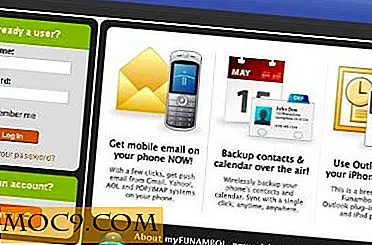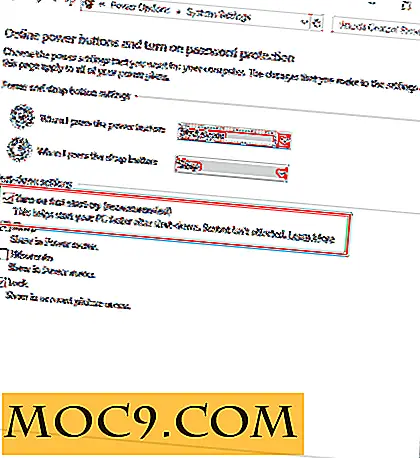כיצד לקשור את iPhone ו שיתוף חיבור לאינטרנט עם התקנים אחרים
Apple iPhone יכול להיות הטלפון החכם הפופולרי ביותר בימינו בגלל העיצוב מלוטש שלה, המותג ותכונות ייחודיות. עם זאת, זה לא מכונה מושלמת. הסיבה אפל שומר על עדכון הגירסה שלה היא עצם העובדה כי לאורך זמן, יש תכונות חדשות אשר יש צורך להוסיף.
למרבה המזל, iPhone מגיע עם תכונה קשירת אינטרנט. הוא ממיר את המכשיר שלך למודם ומשתף את חיבור האינטרנט שלך עם המכשירים האחרים שלך. החדשות הרעות הן, לא כל המפעילים מציעים אפשרות קשירה שהיא סיבה טובה למה אתה צריך jailbreak iPhone שלך כדי להיות מסוגל לחלוק את החיבור שלך.
השתמשתי בשני Apps אשר יכול להפוך את iPhone לתוך נקודה חמה WiFi. כדי לקצר את הסיפור, הנה הם:
התקנה TetherMe
Sbingner ו Cirdan פיתחה את האפליקציה התומכת iphones jailbroken בלבד. זה נבדק לעבוד ביעילות עם מכשירי iPhone הפועלים iOS 3.0 ל 4.0.1. תהיתי אם יישום זה יעבוד גם עם iOS 4.1, אז ניסיתי לחפש ביקורות של TetherMe אבל מעולם לא מצאתי רמז. הדבר הטוב הוא, TetherMe שווה 1.99 $ רק אז כולם יכולים להרשות לעצמם את זה.
כדי להתקין TetherMe ל- iPhone שלך, אתה רק צריך:
1. השקת Cydia ושאילתה " TetherMe ".
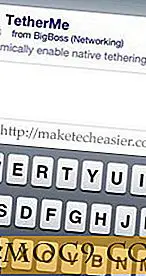
2. לרכוש את App עבור $ 1.99 ולהתקין.

3. אתה צריך לאתחל את iPhone לאחר ההתקנה כדי להגדיר TetherMe לתוקף.
.4 נווט דרך הגדרות -> כללי -> רשת והגדר את קשירת האינטרנט ל - On כדי ליהנות מהפונקציה.

TetherMe עובד באופן מושלם על iPhone 4 פועל iOS 4.1 jailbroken באמצעות Limera1n.

התקנה MyWi
אם TetherMe הופך את ה- iPhone שלך למודם, MyWi יהפוך אותו לנתב המאפשר להתקנים אחרים להתחבר לאינטרנט בו זמנית. מאז זה גם App Cydia, רק jailbroken iPhones יוכל ליהנות התכונות שלו. יתר על כן, הוא יציב נבדק לעבוד באופן מושלם על iPhone פועל iOS 3.0 ומעלה. ובכן, החדשות הרעות הן, זה שווה $ 9.99. זה אולי נשמע כל כך יקר, אבל המחיר הוא בדיוק אם אתה רוצה להפוך את המקום שלך לנקודה חמה WiFi באמצעות ה- iPhone שלך. אתה יכול לנסות את גירסת הניסיון שלה ולראות בעצמך אם זה שווה את הכסף שלך. ללא adieu נוסף, להלן השלבים כיצד להתקין MyWi.
1. הפעל את היישום Cydia ו שאילתה " רוק App ", ולאחר מכן הקש על " התקן " כפתור.
2. תוכל למצוא סמל רוק על קרש קפיצה שלך, הקש על זה כדי להשיק.
הערה: אם כבר התקנת את אפליקציית הסלע ב- iPhone, המשך לשלבים הבאים מבלי לבצע את השלבים הראשונים. אחרת, אתה צריך ליצור חשבון רוק חדש אם זה בפעם הראשונה שלך משיקה את היישום. חשבון רוק הוא בחינם, כך שאתה לא צריך לדאוג.
3. לאחר היישום פתוח, אתה יכול לראות MyWi בין האפשרויות, הקש על זה כדי להתחיל בהתקנה. לחץ על " התחל ניסיון " אם אתה רוצה לבדוק את זה קודם. עם זאת, אם תחליט לרכוש את היישום ישירות, לחץ על כפתור " רכישה ". במקרה זה, ננסה את גירסת הניסיון.

4. ההתקנה ייקח קצת זמן כדי להשלים. לאחר מכן תתבקש להפעיל מחדש את ה- iPhone שלך, פשוט להמשיך כפי שהורה.
5. חפש את סמל MyWi והקש עליו כדי להפעיל אותו. לאחר מכן, תתבקש עם הסכם שבו אתה רשאי לקבל כדי להיות מסוגל להשתמש ביישום.

6. זה יפה. כעת תוכל ליהנות מהתכונות שלה. כדי להגביר את האבטחה של החיבור שלך, או כדי למנוע מאחרים להשתמש בו ללא ידיעתך, באפשרותך להפעיל את האבטחה של WEP ולבחור את מפתח ה- WEP שלך.

7. Switch " WiFi Tethering " ב ו MyWi באופן אוטומטי להמיר את iPhone לתוך hotspot WiFi.

עד כה, אלה הם היישומים הטובים ביותר שניתן להשתמש בהם כדי לשתף את חיבור האינטרנט שלך מ- iPhone שלך למכשירים אחרים שלך. זה לא ייקח כל כך הרבה זמן שלך כדי להשלים את ההתקנה. אבל אתה צריך לזכור כי אלה Apps לעבוד רק על iphones jailbroken; אם לא עשית זאת, נסה את הדרכות האלה כאן.
אשראי תמונה: יוטקה Tsutano